Több aláírója is lenne egy dokumentumnak? Írjátok alá gyorsan együtt a FlintSignnal!
Hogyan? Így!
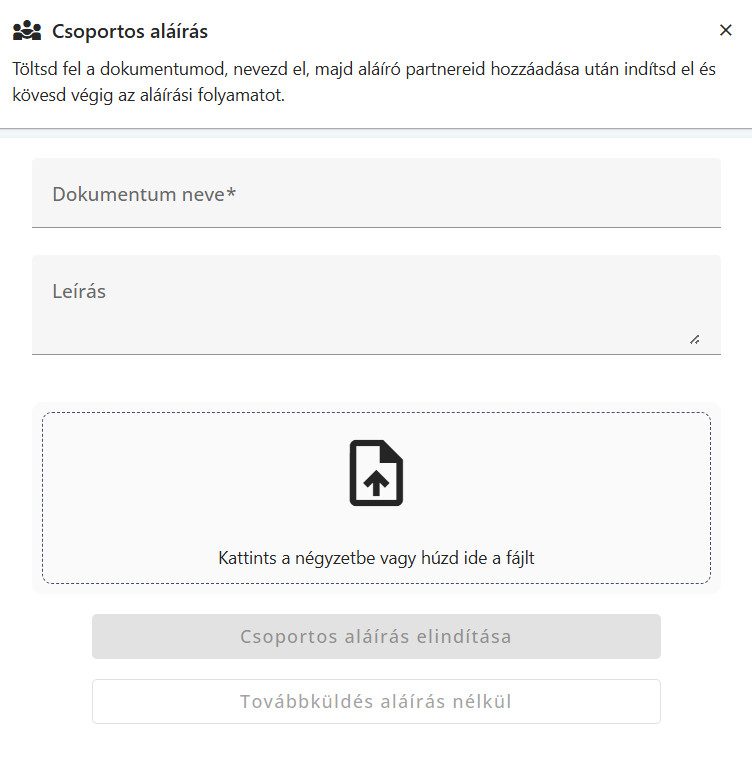
Az Új aláíró hozzáadása gombra kattintva adhatod hozzá kiválasztott partnereidet az aláírási folyamathoz. E-mail címük alapján tudod kikeresni vagy hozzáadni őket partnerlistádhoz, ha még nem szerepelnek benne.
A dokumentum feltöltése és az összes aláíró partner hozzáadása után lehet elindítani a csoportos aláírást. Itt két lehetőség áll rendelkezésre:
Csoportos aláírás elindítása gomb: a folyamatot elindító fél lesz az első aláíró. Továbbküldés aláírás nélkül gomb: a folyamat indítója nem írja alá a dokumentumot, csak továbbküldi a partnerek felé. Ez olyan esetekben lehet hasznos, ha pl. a folyamatot egy vezető kérésére az egyik megbízottja kezdeményezi, akinek viszont nem szükséges aláírnia az adott dokumentumot.
Az aláírási folyamat elindításáról, valamint, ha ő a következő aláíró, minden partnered e-mailben kap értesítést. Az összes partnereddel együtt a Feladatok között nyomon tudjátok követni, hol tart a folyamat, ki írta már alá, ki következik.
A Feladatok között az Aláírandó fül alatt jelenik meg a dokumentum, ha még várnak az aláírásodra.
A Feladatok között a Folyamatban fül alatt jelenik meg a dokumentum, ha már aláírtad és vársz, hogy az aláírási folyamat befejeződjön.
- Pipa: a partner aláírta
- Kör ponttal: ez a partner következik az aláírási láncban
Az aláírás megvalósítása megegyezik az Egyszeri aláírás esetével, némi kiegészítéssel.
Csoportos aláírási folyamat esetén van lehetőséged (és minden partnernek) elutasítani az aláírást. Ekkor minden partner feladatlistájáról törlődik a folyamat, nem kerül bele a Dokumentumok közé.
Azt, hogy kiknek az aláírásai szerepelnek eddig a dokumentumon, és hogy azok érvényes-e, az Aláírások lenyíló fülre kattintva láthatod.
- Zöld pipa: érvényes
- Piros x: érvénytelen
Az aláíró nevére kattintva hozhatod elő az aláírás részleteit.
Ha már aláírtad a dokumentumot, megtalálod a kiválasztott mentési helyen, alapesetben a Dokumentumok között.
A folyamat zárásaként ellenőrizned kell (a folyamat kezdeményezőjeként), hogy minden aláírás megérkezett-e. Ekkor a Feladatok között az Ellenőrzésre vár fül alatt jelenik meg a dokumentum. A dokumentumot megnyitva az Ellenőrzés/Befejezés gombbal tudod lezárni a munkamenetet. Erről minden partnered kap értesítést. Ezután minden résztvevő Dokumentumaiban megtalálható lesz az aláírt dokumentum, amely szintén tartalmazni fogja az összes résztvevő aláírását.
Fontos!
Az aláírási folyamat visszavonására csak a kezdeményezőnek van lehetősége az első aláírás előttig!
Elutasítani csak az aláírást megelőzően lehet, utólag visszavonni már nincs lehetőség!